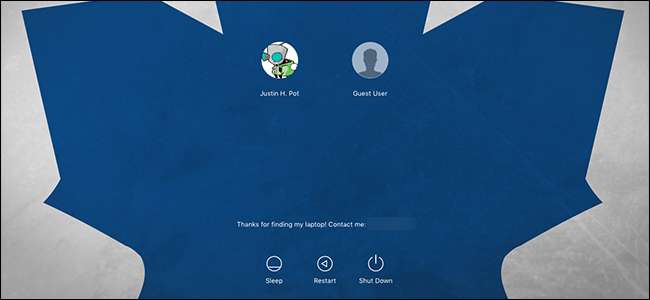
Хотите, чтобы экран входа на вашем Mac работал иначе? Может быть, вы не хотите видеть список пользователей или хотите изменить формат клавиатуры перед вводом пароля. В системных настройках нет панели «Экран входа», но эти настройки существуют - они просто немного скрыты.
СВЯЗАННЫЕ С: Как изменить фон экрана входа в систему в macOS Sierra, Yosemite и El Capitan
Мы уже показали вам как изменить обои экрана входа в систему Mac , и это отличный (хотя и запутанный) способ придать вашему экрану входа индивидуальный вид. Но если вы также хотите настроить функциональность экрана входа в систему, вам нужно немного покопаться. Вот где искать и что можно сделать.
Добавление или удаление элементов с экрана входа в macOS
Большинство настроек, связанных с экраном входа в систему, скрыты в разделе «Пользователи и группы» в системных настройках.
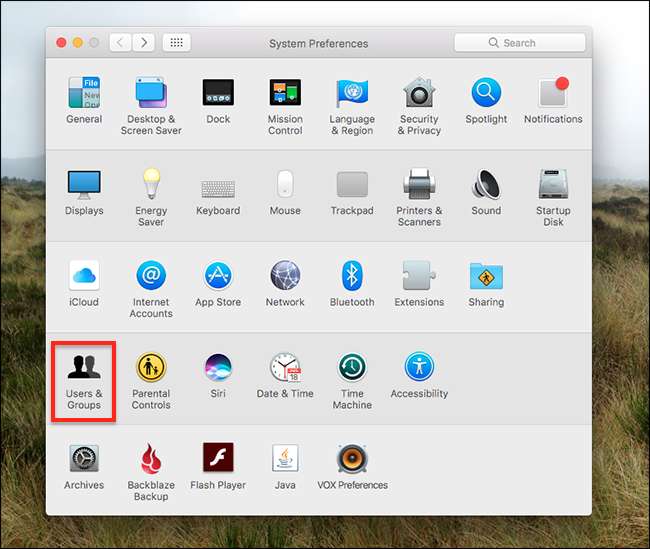
Внизу списка пользователей на левой панели вы увидите дом рядом со словами «Параметры входа». Щелкните это.
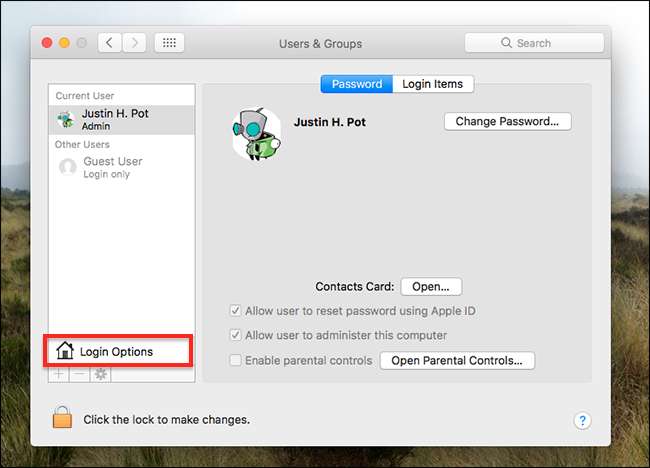
Это откроет параметры, связанные с вашим экраном входа в систему.
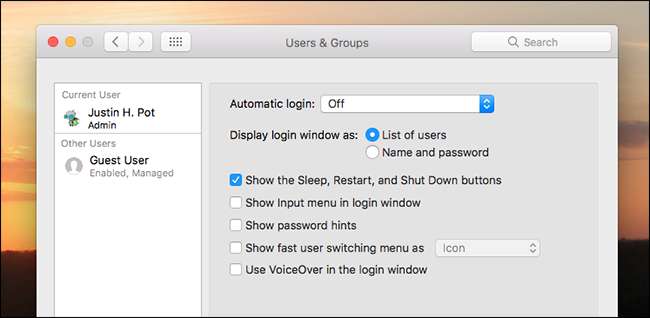
Первый вариант, который вы заметите, - «Отображать окно входа как». При выборе по умолчанию «Список пользователей» будет отображаться значок каждого пользователя ( что вы можете изменить ) и их имя пользователя. Нравится:
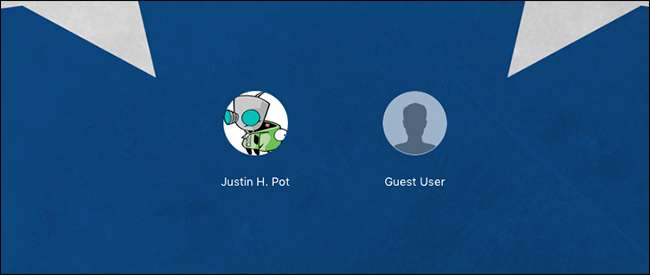
Однако, если вы выберете вариант «Имя и пароль», вы увидите два пустых поля:
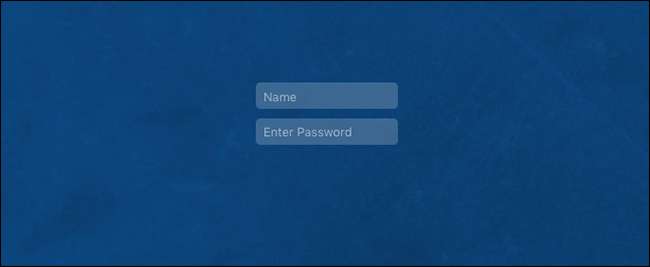
Это немного более безопасный вариант, так как любому, у кого есть доступ к вашему компьютеру, для входа потребуются и имя пользователя, и пароль. Это немного усложняет атаки методом грубой силы, хотя это ни в коем случае не является надежным.
Двигаясь вниз, вы найдете возможность включить кнопки сна, перезапуска и выключения. Они выглядят так и будут внизу экрана входа в систему:
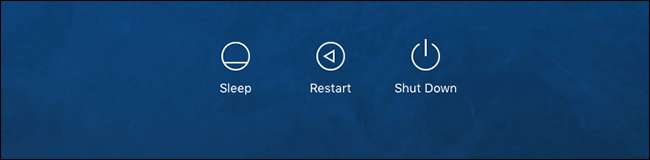
Вы увидите опцию «Показать меню ввода в окне входа». Если вы регулярно переключаетесь между языками и форматами клавиатуры, включение этого, вероятно, будет хорошей идеей. Он добавит значок для переключения вашего формата в верхний правый угол экрана входа в систему.

Наконец, вы найдете параметр для включения подсказок паролей, если вы их настроили, а также функцию VoiceOver, которая читает вам ваш экран , должен быть включен на экране входа в систему.
Это основные параметры, которые у вас есть для настройки экрана входа в систему, но есть еще одна вещь, которую вы можете добавить.
Добавьте собственное сообщение на экран входа в систему
СВЯЗАННЫЕ С: Как добавить сообщение на экран блокировки OS X
Мы показали вам как добавить собственное сообщение на экран входа в систему , но это достаточно быстрая настройка, и мы снова вам ее покажем. Перейдите в Системные настройки, затем в Настройки безопасности и конфиденциальности. Вы увидите кнопку «Установить сообщение блокировки».
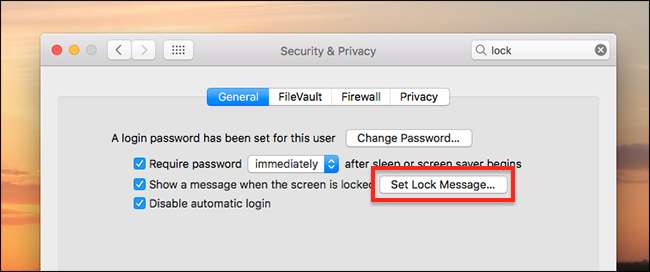
Щелкните по нему, и вы можете добавить любое сообщение, которое хотите!
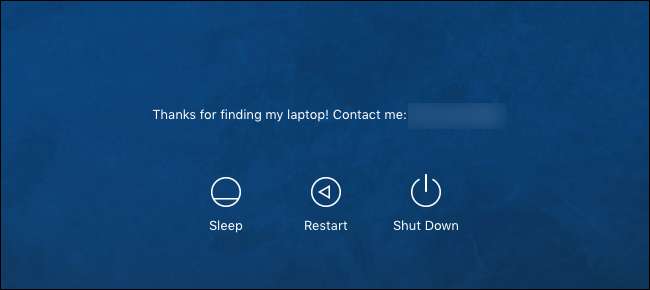
Я рекомендую оставить некоторую контактную информацию, чтобы любой, кто найдет ваш Mac, мог с вами связаться. Конечно, некоторые люди просто оставят ваш ноутбук, но всегда есть шанс, что кто-то будет добр.
Это все с точки зрения настройки экрана входа в систему, кроме изменение обоев на любое изображение, которое вы хотите . Наслаждайтесь новым видом!







